| 8、把当前图层复制一层,删除图层蒙版,然后按Ctrl
+ Alt + G 创建剪切蒙版,简单给人物磨一下皮,稍微磨光滑一点,效果如下图。 |

<图15> |
| 9、按Ctrl + Alt + 2 调出高光选区,按Ctrl
+ Shift + I 反选得到暗部选区,然后创建曲线调整图层,对RGB、红、绿、蓝通道进行调整,参数设置如图16,确定后创建剪切蒙版,效果如图17。这一步主要给人物暗部区域增加蓝红色。 |
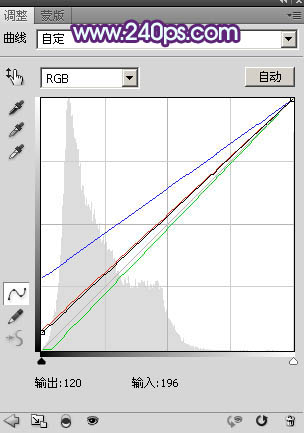
<图16> |

<图17> |
| 10、创建色彩平衡调整图层,对高光进行调整,参数设置如图18,确定后创建剪切蒙版,效果如图19。这一步减少肤色高光区域红色。 |
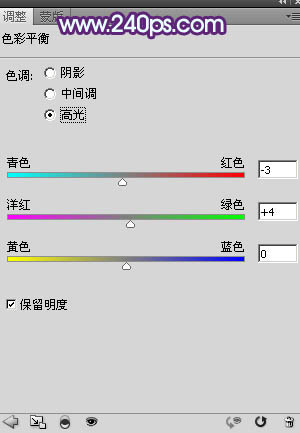
<图18> |

<图19> |
| 11、创建可选颜色调整图层,对红色、蓝色、白色进行调整,参数设置如图20
- 22,确定后创建剪切蒙版,效果如图23。这一步把人物肤色调红润一点。 |
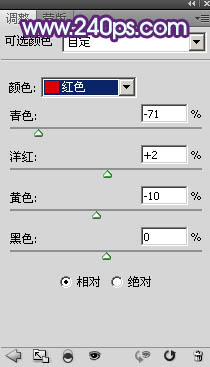
<图20> |
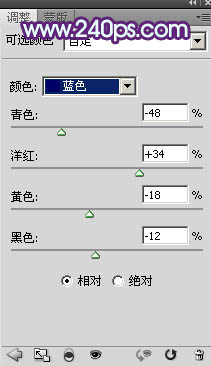
<图21> |

<图22> |

<图23> |
|
